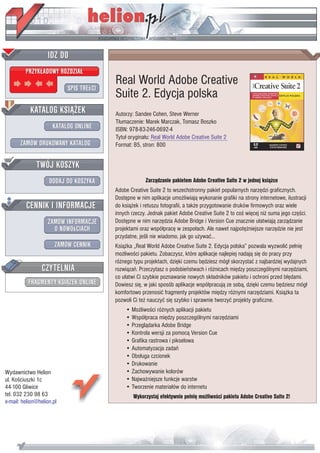
Real World Adobe Creative Suite 2. Edycja polska
- 1. Real World Adobe Creative Suite 2. Edycja polska Autorzy: Sandee Cohen, Steve Werner T³umaczenie: Marek Marczak, Tomasz Boszko ISBN: 978-83-246-0692-4 Tytu³ orygina³u: Real World Adobe Creative Suite 2 Format: B5, stron: 800 Zarz¹dzanie pakietem Adobe Creative Suite 2 w jednej ksi¹¿ce Adobe Creative Suite 2 to wszechstronny pakiet popularnych narzêdzi graficznych. Dostêpne w nim aplikacje umo¿liwiaj¹ wykonanie grafiki na strony internetowe, ilustracji do ksi¹¿ek i retuszu fotografii, a tak¿e przygotowanie druków firmowych oraz wiele innych rzeczy. Jednak pakiet Adobe Creative Suite 2 to coœ wiêcej ni¿ suma jego czêœci. Dostêpne w nim narzêdzia Adobe Bridge i Version Cue znacznie u³atwiaj¹ zarz¹dzanie projektami oraz wspó³pracê w zespo³ach. Ale nawet najpotê¿niejsze narzêdzie nie jest przydatne, jeœli nie wiadomo, jak go u¿ywaæ... Ksi¹¿ka „Real World Adobe Creative Suite 2. Edycja polska” pozwala wyzwoliæ pe³niê mo¿liwoœci pakietu. Zobaczysz, które aplikacje najlepiej nadaj¹ siê do pracy przy ró¿nego typu projektach, dziêki czemu bêdziesz móg³ skorzystaæ z najbardziej wydajnych rozwi¹zañ. Przeczytasz o podobieñstwach i ró¿nicach miêdzy poszczególnymi narzêdziami, co u³atwi Ci szybkie poznawanie nowych sk³adników pakietu i ochroni przed b³êdami. Dowiesz siê, w jaki sposób aplikacje wspó³pracuj¹ ze sob¹, dziêki czemu bêdziesz móg³ komfortowo przenosiæ fragmenty projektów miêdzy ró¿nymi narzêdziami. Ksi¹¿ka ta pozwoli Ci te¿ nauczyæ siê szybko i sprawnie tworzyæ projekty graficzne. • Mo¿liwoœci ró¿nych aplikacji pakietu • Wspó³praca miêdzy poszczególnymi narzêdziami • Przegl¹darka Adobe Bridge • Kontrola wersji za pomoc¹ Version Cue • Grafika rastrowa i pikselowa • Automatyzacja zadañ • Obs³uga czcionek • Drukowanie Wydawnictwo Helion • Zachowywanie kolorów ul. Koœciuszki 1c • Najwa¿niejsze funkcje warstw 44-100 Gliwice • Tworzenie materia³ów do internetu tel. 032 230 98 63 Wykorzystaj efektywnie pe³niê mo¿liwoœci pakietu Adobe Creative Suite 2! e-mail: helion@helion.pl
- 2. Spis treści Wstęp. Dlaczego ta książka jest inna? . . . . . . . . . . . . . . 21 Nowatorski sposób uczenia . . . . . . . . . . . . . . . . . . . . . . . . . . . . . . . . . . . . . . 22 Uzupełniające się doświadczenia . . . . . . . . . . . . . . . . . . . . . . . . . . . . . . . . . 22 Cel tej książki . . . . . . . . . . . . . . . . . . . . . . . . . . . . . . . . . . . . . . . . . . . . . . . . . .23 Jak aplikacje współpracują ze sobą? . . . . . . . . . . . . . . . . . . . . . . . . . . . . . . 23 Podobieństwa i różnice pomiędzy aplikacjami . . . . . . . . . . . . . . . . . . . . . 23 zalety pakietu. . . . . . . . . . . . . . . . . . . . . . . . . . . . . . . . . . . . . . . . . . . . . . . . . 24 Dla kogo jest przeznaczona ta książka (a dla kogo nie)? . . . . . . . . . . . . . . 24 Słowo na temat platform . . . . . . . . . . . . . . . . . . . . . . . . . . . . . . . . . . . . . . . . 25 Podziękowania . . . . . . . . . . . . . . . . . . . . . . . . . . . . . . . . . . . . . . . . . . . . . . . . . 26 Rozdział 1. Wprowadzenie do Adobe Creative Suite 2. . . . 27 Droga do pakietu CS2 . . . . . . . . . . . . . . . . . . . . . . . . . . . . . . . . . . . . . . . . . . 28 Cykle rozwoju oprogramowania . . . . . . . . . . . . . . . . . . . . . . . . . . . . . . . . . 28 Komunikacja i kody. . . . . . . . . . . . . . . . . . . . . . . . . . . . . . . . . . . . . . . . . . . . 28 Komponenty dzielone . . . . . . . . . . . . . . . . . . . . . . . . . . . . . . . . . . . . . . . . . . 29 Filozofia pakietu Adobe Creative Suite . . . . . . . . . . . . . . . . . . . . . . . . . . . 29 Co jest w pudełku? . . . . . . . . . . . . . . . . . . . . . . . . . . . . . . . . . . . . . . . . . . . . . 30 Aplikacje . . . . . . . . . . . . . . . . . . . . . . . . . . . . . . . . . . . . . . . . . . . . . . . . . . . . . 31 Dodatki . . . . . . . . . . . . . . . . . . . . . . . . . . . . . . . . . . . . . . . . . . . . . . . . . . . . . . 32 Instalowanie, odinstalowywanie i aktualizacja pakietu . . . . . . . . . . . . . . . 39 Instalacja pakietu Creative Suite 2 . . . . . . . . . . . . . . . . . . . . . . . . . . . . . . . 39 Odinstalowywanie pakietu Creative Suite . . . . . . . . . . . . . . . . . . . . . . . . 40 Uaktualnienia . . . . . . . . . . . . . . . . . . . . . . . . . . . . . . . . . . . . . . . . . . . . . . . . . 44 5
- 3. 6 Real World Adobe Creative Suite 2. Edycja polska Aktywacja . . . . . . . . . . . . . . . . . . . . . . . . . . . . . . . . . . . . . . . . . . . . . . . . . . . . 44 Aktywacja pakietu Creative Suite. . . . . . . . . . . . . . . . . . . . . . . . . . . . . . . . 44 Transfer aktywacji. . . . . . . . . . . . . . . . . . . . . . . . . . . . . . . . . . . . . . . . . . . . . 46 Uzyskiwanie pomocy . . . . . . . . . . . . . . . . . . . . . . . . . . . . . . . . . . . . . . . . . . . 47 Otwieranie Adobe Help Center. . . . . . . . . . . . . . . . . . . . . . . . . . . . . . . . . . 48 Elementy Adobe Help Center . . . . . . . . . . . . . . . . . . . . . . . . . . . . . . . . . . . 49 Wymagania systemowe . . . . . . . . . . . . . . . . . . . . . . . . . . . . . . . . . . . . . . . . . 51 Wymagania wersji Premium (Macintosh) . . . . . . . . . . . . . . . . . . . . . . . . 51 Wymagania systemowe pakietu Premium (Windows) . . . . . . . . . . . . . . 52 Wymagania pakietu Standard (Macintosh) . . . . . . . . . . . . . . . . . . . . . . . 52 Wymagania systemowe pakietu Standard (Windows) . . . . . . . . . . . . . . 53 Pobieranie oprogramowania drogą elektroniczną. . . . . . . . . . . . . . . . . . . . 54 Jesteśmy gotowi do pracy . . . . . . . . . . . . . . . . . . . . . . . . . . . . . . . . . . . . . . . 54 Rozdział 2. Do czego służy każda aplikacja? . . . . . . . . . 55 Projekty fotograficzne . . . . . . . . . . . . . . . . . . . . . . . . . . . . . . . . . . . . . . . . . . 56 Retuszowanie i ulepszanie zdjęć. . . . . . . . . . . . . . . . . . . . . . . . . . . . . . . . . 56 Efekty specjalne . . . . . . . . . . . . . . . . . . . . . . . . . . . . . . . . . . . . . . . . . . . . . . . 57 Stykówki i warstwy kompozycji . . . . . . . . . . . . . . . . . . . . . . . . . . . . . . . . . 57 Bichromia (Duotony) . . . . . . . . . . . . . . . . . . . . . . . . . . . . . . . . . . . . . . . . . . 59 Książki . . . . . . . . . . . . . . . . . . . . . . . . . . . . . . . . . . . . . . . . . . . . . . . . . . . . . . . 61 Powieści. . . . . . . . . . . . . . . . . . . . . . . . . . . . . . . . . . . . . . . . . . . . . . . . . . . . . . 61 Podręczniki: proste i złożone . . . . . . . . . . . . . . . . . . . . . . . . . . . . . . . . . . . . 62 Albumy i książki obrazkowe . . . . . . . . . . . . . . . . . . . . . . . . . . . . . . . . . . . . 64 Książki dla dzieci. . . . . . . . . . . . . . . . . . . . . . . . . . . . . . . . . . . . . . . . . . . . . . 65 Inne duże dokumenty . . . . . . . . . . . . . . . . . . . . . . . . . . . . . . . . . . . . . . . . . . 65 Gazety i czasopisma . . . . . . . . . . . . . . . . . . . . . . . . . . . . . . . . . . . . . . . . . . . 65 Roczne raporty. . . . . . . . . . . . . . . . . . . . . . . . . . . . . . . . . . . . . . . . . . . . . . . . 66 Katalogi . . . . . . . . . . . . . . . . . . . . . . . . . . . . . . . . . . . . . . . . . . . . . . . . . . . . . . 67 Dokumenty firmowe . . . . . . . . . . . . . . . . . . . . . . . . . . . . . . . . . . . . . . . . . . . 69 Artykuły papiernicze . . . . . . . . . . . . . . . . . . . . . . . . . . . . . . . . . . . . . . . . . . 69 Wizytówki. . . . . . . . . . . . . . . . . . . . . . . . . . . . . . . . . . . . . . . . . . . . . . . . . . . . 70 Cenniki . . . . . . . . . . . . . . . . . . . . . . . . . . . . . . . . . . . . . . . . . . . . . . . . . . . . . . 71 Etykiety . . . . . . . . . . . . . . . . . . . . . . . . . . . . . . . . . . . . . . . . . . . . . . . . . . . . . . 71 Formularze . . . . . . . . . . . . . . . . . . . . . . . . . . . . . . . . . . . . . . . . . . . . . . . . . . . 71 Pocztówki i zaproszenia . . . . . . . . . . . . . . . . . . . . . . . . . . . . . . . . . . . . . . . . 72 Projekty graficzne . . . . . . . . . . . . . . . . . . . . . . . . . . . . . . . . . . . . . . . . . . . . . . 72 Reklamy. . . . . . . . . . . . . . . . . . . . . . . . . . . . . . . . . . . . . . . . . . . . . . . . . . . . . . 72 Etykiety płyt CD/DVD i okładki . . . . . . . . . . . . . . . . . . . . . . . . . . . . . . . . 73 Prospekty . . . . . . . . . . . . . . . . . . . . . . . . . . . . . . . . . . . . . . . . . . . . . . . . . . . . 73 Plakaty filmowe . . . . . . . . . . . . . . . . . . . . . . . . . . . . . . . . . . . . . . . . . . . . . . . 73
- 4. Spis treści 7 Kartki z życzeniami . . . . . . . . . . . . . . . . . . . . . . . . . . . . . . . . . . . . . . . . . . . 74 Plakaty uliczne . . . . . . . . . . . . . . . . . . . . . . . . . . . . . . . . . . . . . . . . . . . . . . . . 74 Okładki książek . . . . . . . . . . . . . . . . . . . . . . . . . . . . . . . . . . . . . . . . . . . . . . . 74 Pudełka na zapałki i artykuły promocyjne . . . . . . . . . . . . . . . . . . . . . . . . 75 Logo i znaki firmowe. . . . . . . . . . . . . . . . . . . . . . . . . . . . . . . . . . . . . . . . . . . 75 Kalendarze . . . . . . . . . . . . . . . . . . . . . . . . . . . . . . . . . . . . . . . . . . . . . . . . . . . 77 Opakowanie . . . . . . . . . . . . . . . . . . . . . . . . . . . . . . . . . . . . . . . . . . . . . . . . . . 78 Projektowanie mody . . . . . . . . . . . . . . . . . . . . . . . . . . . . . . . . . . . . . . . . . . . 79 Sztuka i ilustracje . . . . . . . . . . . . . . . . . . . . . . . . . . . . . . . . . . . . . . . . . . . . . . 79 Sztuki piękne . . . . . . . . . . . . . . . . . . . . . . . . . . . . . . . . . . . . . . . . . . . . . . . . . 80 Rysunki techniczne . . . . . . . . . . . . . . . . . . . . . . . . . . . . . . . . . . . . . . . . . . . . 81 Mapy . . . . . . . . . . . . . . . . . . . . . . . . . . . . . . . . . . . . . . . . . . . . . . . . . . . . . . . . 81 Wykresy i diagramy . . . . . . . . . . . . . . . . . . . . . . . . . . . . . . . . . . . . . . . . . . . 82 Strony i grafika internetowa . . . . . . . . . . . . . . . . . . . . . . . . . . . . . . . . . . . . . 83 Strony internetowe. . . . . . . . . . . . . . . . . . . . . . . . . . . . . . . . . . . . . . . . . . . . . 83 Obrazy internetowe . . . . . . . . . . . . . . . . . . . . . . . . . . . . . . . . . . . . . . . . . . . . 84 Animacje i filmy . . . . . . . . . . . . . . . . . . . . . . . . . . . . . . . . . . . . . . . . . . . . . . 85 Kompozycje internetowe . . . . . . . . . . . . . . . . . . . . . . . . . . . . . . . . . . . . . . . 85 Kwestia wyboru . . . . . . . . . . . . . . . . . . . . . . . . . . . . . . . . . . . . . . . . . . . . . . . 86 Rozdział . Widok z mostka — opis działania programu Adobe Bridge . . . . . . . . . . . . . . . 91 Przeglądanie plików CS2 . . . . . . . . . . . . . . . . . . . . . . . . . . . . . . . . . . . . . . . 94 Podgląd plików pakietu Suite . . . . . . . . . . . . . . . . . . . . . . . . . . . . . . . . . . . 94 Konfiguracja obszaru roboczego Adobe Bridge . . . . . . . . . . . . . . . . . . . 103 Program Bridge menedżerem plików . . . . . . . . . . . . . . . . . . . . . . . . . . . . 109 Praca z plikami i folderami . . . . . . . . . . . . . . . . . . . . . . . . . . . . . . . . . . . . 109 Obracanie obrazów . . . . . . . . . . . . . . . . . . . . . . . . . . . . . . . . . . . . . . . . . . . 110 Klasyfikacja i etykietowanie plików. . . . . . . . . . . . . . . . . . . . . . . . . . . . . 111 Kierowanie metadanymi . . . . . . . . . . . . . . . . . . . . . . . . . . . . . . . . . . . . . . . .112 Podgląd i edycja metadanych . . . . . . . . . . . . . . . . . . . . . . . . . . . . . . . . . . 112 Wyszukiwanie plików i metadanych . . . . . . . . . . . . . . . . . . . . . . . . . . . . 118 Jak używać Bridge’a z innymi aplikacjami pakietu CS2? . . . . . . . . . . . . 120 Ustalanie przepływu pracy w Adobe Bridge . . . . . . . . . . . . . . . . . . . . . 120 Praca z plikami InDesigna . . . . . . . . . . . . . . . . . . . . . . . . . . . . . . . . . . . . . 123 Praca z plikami Illustratora . . . . . . . . . . . . . . . . . . . . . . . . . . . . . . . . . . . . 126 Praca z Adobe Photoshopem i plikami Camera Raw . . . . . . . . . . . . . . 127 Praca z plikami Adobe PDF i GoLive . . . . . . . . . . . . . . . . . . . . . . . . . . . 128 Dostęp do Adobe Stock Photos (Fotografii stokowych programu Adobe) . . . . . . . . . . . . . . . . . . . . . . . 129 Omówienie przepływu pracy . . . . . . . . . . . . . . . . . . . . . . . . . . . . . . . . . . 129
- 5. 8 Real World Adobe Creative Suite 2. Edycja polska Wyszukiwanie i przeglądanie obrazów . . . . . . . . . . . . . . . . . . . . . . . . . . 131 Pobieranie obrazów kompozycji . . . . . . . . . . . . . . . . . . . . . . . . . . . . . . . . 133 Umieszczanie obrazu w układzie strony. . . . . . . . . . . . . . . . . . . . . . . . . 134 zakup wersji w wysokiej rozdzielczości . . . . . . . . . . . . . . . . . . . . . . . . . 135 Wykorzystywanie Centrum Bridge’a jako portalu przepływu pracy pakietu Adobe Creative Suite . . . . . . . . . . . . . . . . . . 137 Testowanie nowych przepływów pracy . . . . . . . . . . . . . . . . . . . . . . . . . . . 138 Rozdział 4. Rastrowe i pikselowe formaty plików . . . . . 19 Skąd się wzięły piksele? . . . . . . . . . . . . . . . . . . . . . . . . . . . . . . . . . . . . . . . 142 Skanery . . . . . . . . . . . . . . . . . . . . . . . . . . . . . . . . . . . . . . . . . . . . . . . . . . . . . 142 Aparaty cyfrowe. . . . . . . . . . . . . . . . . . . . . . . . . . . . . . . . . . . . . . . . . . . . . . 143 Przepływ pracy Camera Raw . . . . . . . . . . . . . . . . . . . . . . . . . . . . . . . . . . 144 Adobe Stock Photos (Fotografia stokowa) . . . . . . . . . . . . . . . . . . . . . . . 147 Tworzenie grafiki bitmapowej w aplikacjach CS2. . . . . . . . . . . . . . . . . 147 Podstawy pikseli . . . . . . . . . . . . . . . . . . . . . . . . . . . . . . . . . . . . . . . . . . . . . . 150 Wymiary . . . . . . . . . . . . . . . . . . . . . . . . . . . . . . . . . . . . . . . . . . . . . . . . . . . . 150 Rozdzielczość. . . . . . . . . . . . . . . . . . . . . . . . . . . . . . . . . . . . . . . . . . . . . . . . 150 Głębia bitowa . . . . . . . . . . . . . . . . . . . . . . . . . . . . . . . . . . . . . . . . . . . . . . . . 153 Praca z plikami pikselowymi i rastrowymi . . . . . . . . . . . . . . . . . . . . . . . . 154 Przeglądanie i zarządzanie rastrowymi plikami obrazów . . . . . . . . . . 156 Kadrowanie obrazów i maskowanie plików rastrowych . . . . . . . . . . . . 157 Skalowanie i ponowne próbkowanie. . . . . . . . . . . . . . . . . . . . . . . . . . . . . 160 Obracanie pikseli czy przekształcanie plików rastrowych? . . . . . . . . . 162 Dopasowywanie tonu i koloru pikseli. . . . . . . . . . . . . . . . . . . . . . . . . . . . 162 Kolorowanie obrazków pikselowych i rastrowych. . . . . . . . . . . . . . . . . 168 Malowanie i retuszowanie . . . . . . . . . . . . . . . . . . . . . . . . . . . . . . . . . . . . . 170 Stosowanie filtrów i efektów . . . . . . . . . . . . . . . . . . . . . . . . . . . . . . . . . . . 173 Wyostrzanie obrazów . . . . . . . . . . . . . . . . . . . . . . . . . . . . . . . . . . . . . . . . . 177 Zapisywanie pikseli . . . . . . . . . . . . . . . . . . . . . . . . . . . . . . . . . . . . . . . . . . . .179 Format Photoshopa . . . . . . . . . . . . . . . . . . . . . . . . . . . . . . . . . . . . . . . . . . . 180 TIFF. . . . . . . . . . . . . . . . . . . . . . . . . . . . . . . . . . . . . . . . . . . . . . . . . . . . . . . . 182 Format Encapsulated PostScript (EPS) . . . . . . . . . . . . . . . . . . . . . . . . . 183 Format DCS . . . . . . . . . . . . . . . . . . . . . . . . . . . . . . . . . . . . . . . . . . . . . . . . . 184 Format PDF . . . . . . . . . . . . . . . . . . . . . . . . . . . . . . . . . . . . . . . . . . . . . . . . . 185 Ostateczny werdykt. . . . . . . . . . . . . . . . . . . . . . . . . . . . . . . . . . . . . . . . . . . 186 zapis w formatach dla sieci Web i multimediów. . . . . . . . . . . . . . . . . . 187 Nabywanie inteligencji pikselowej . . . . . . . . . . . . . . . . . . . . . . . . . . . . . . . 188
- 6. Spis treści 9 Rozdział 5. Konkrety grafiki wektorowej. . . . . . . . . . . 189 Czy wektory są lepsze niż piksele? . . . . . . . . . . . . . . . . . . . . . . . . . . . . . . .190 Skalowanie wektorów lub pikseli . . . . . . . . . . . . . . . . . . . . . . . . . . . . . . . 190 Porównanie rozmiarów plików wektorów i pikseli . . . . . . . . . . . . . . . . 191 Wektory czy piksele?. . . . . . . . . . . . . . . . . . . . . . . . . . . . . . . . . . . . . . . . . . 191 Korzystanie z narzędzia Adobe Pen (Pióro) . . . . . . . . . . . . . . . . . . . . . . . .192 Tworzenie ścieżek narzędziem Adobe Pen (Pióro) . . . . . . . . . . . . . . . . 193 Narzędzia do modyfikacji ścieżek . . . . . . . . . . . . . . . . . . . . . . . . . . . . . . 195 Inne narzędzia do rysunków wektorowych . . . . . . . . . . . . . . . . . . . . . . . .198 Narzędzia kształtów . . . . . . . . . . . . . . . . . . . . . . . . . . . . . . . . . . . . . . . . . . 198 Ołówki i narzędzia dowolne . . . . . . . . . . . . . . . . . . . . . . . . . . . . . . . . . . . 200 Praca z poleceniami Pathfinder (Filtry ścieżek) . . . . . . . . . . . . . . . . . . . 203 Polecenia Pathfinder (Filtry ścieżek) w Illustratorze . . . . . . . . . . . . . . 203 Polecenia Pathfinder (Filtry ścieżek) w InDesignie . . . . . . . . . . . . . . . 204 Polecenia Pathfinder (Filtry ścieżek) w Photoshopie . . . . . . . . . . . . . . 205 Specjalne opcje wektorowe w aplikacjach pakietu CS2 . . . . . . . . . . . . . 207 Specjalne narzędzia wektorowe w Illustratorze . . . . . . . . . . . . . . . . . . . 207 Specjalne narzędzia wektorowe w InDesignie . . . . . . . . . . . . . . . . . . . . 211 Specjalne opcje wektorowe w Photoshopie. . . . . . . . . . . . . . . . . . . . . . . 211 Przenoszenie ścieżek pomiędzy aplikacjami . . . . . . . . . . . . . . . . . . . . . . 213 Transportowanie ścieżek poza Illustratora . . . . . . . . . . . . . . . . . . . . . . . 213 Usuwanie ścieżek z InDesigna . . . . . . . . . . . . . . . . . . . . . . . . . . . . . . . . . 217 Przenoszenie ścieżek z Photoshopa . . . . . . . . . . . . . . . . . . . . . . . . . . . . . 218 Wektory w nieoczekiwanych miejscach . . . . . . . . . . . . . . . . . . . . . . . . . . 221 Wektory ukryte w Illustratorze. . . . . . . . . . . . . . . . . . . . . . . . . . . . . . . . . 221 Ukryte wektory w programie InDesign . . . . . . . . . . . . . . . . . . . . . . . . . 223 Ukryte wektory w Photoshopie . . . . . . . . . . . . . . . . . . . . . . . . . . . . . . . . 225 Zapisywanie i eksportowanie wektorów . . . . . . . . . . . . . . . . . . . . . . . . . . 226 Opcje zapisu i eksportu w programie Illustrator . . . . . . . . . . . . . . . . . . 226 Opcje eksportu w programie Illustrator . . . . . . . . . . . . . . . . . . . . . . . . . 227 Opcje zapisu i eksportu w programie InDesign. . . . . . . . . . . . . . . . . . . 229 Umieszczanie wektorów w programie InDesign. . . . . . . . . . . . . . . . . . 230 Opcje zapisu i eksportu w programie Photoshop . . . . . . . . . . . . . . . . . 230 Adobe PDF . . . . . . . . . . . . . . . . . . . . . . . . . . . . . . . . . . . . . . . . . . . . . . . . . . 231 Pliki EPS . . . . . . . . . . . . . . . . . . . . . . . . . . . . . . . . . . . . . . . . . . . . . . . . . . . . 233 Pliki SVG . . . . . . . . . . . . . . . . . . . . . . . . . . . . . . . . . . . . . . . . . . . . . . . . . . . 234 Pliki SWF . . . . . . . . . . . . . . . . . . . . . . . . . . . . . . . . . . . . . . . . . . . . . . . . . . . 234 Starsze formaty wektorowe . . . . . . . . . . . . . . . . . . . . . . . . . . . . . . . . . . . . 234 Spacer ścieżką wektorową . . . . . . . . . . . . . . . . . . . . . . . . . . . . . . . . . . . . . . 235
- 7. 10 Real World Adobe Creative Suite 2. Edycja polska Rozdział 6. Magiczny tekst . . . . . . . . . . . . . . . . . . . . . 27 Korzystanie z czcionek w pakiecie Creative Suite 2 . . . . . . . . . . . . . . . . 238 Formaty czcionek . . . . . . . . . . . . . . . . . . . . . . . . . . . . . . . . . . . . . . . . . . . . 240 Wybór czcionek . . . . . . . . . . . . . . . . . . . . . . . . . . . . . . . . . . . . . . . . . . . . . . 241 Kiedy można popsuć dobrą czcionkę? . . . . . . . . . . . . . . . . . . . . . . . . . . . 242 Czcionki typu OpenType — format nowego milenium . . . . . . . . . . . . . . 244 zalety czcionek OpenType. . . . . . . . . . . . . . . . . . . . . . . . . . . . . . . . . . . . . 244 Połączone wsparcie czcionki OpenType . . . . . . . . . . . . . . . . . . . . . . . . . 245 Magiczna czcionka OpenType . . . . . . . . . . . . . . . . . . . . . . . . . . . . . . . . . 247 Wybieranie glifów . . . . . . . . . . . . . . . . . . . . . . . . . . . . . . . . . . . . . . . . . . . . 249 Opcje czcionek w aplikacjach CS2. . . . . . . . . . . . . . . . . . . . . . . . . . . . . . 250 Wyznaczanie nowych standardów w tekstach i drukarstwie (typografii) . . . . . . . . . . . . . . . . . . . . . . . . . . . 250 Druk wysokiej jakości. . . . . . . . . . . . . . . . . . . . . . . . . . . . . . . . . . . . . . . . . 251 Przetwarzanie tekstu w InDesignie . . . . . . . . . . . . . . . . . . . . . . . . . . . . . 257 zakręcony tekst . . . . . . . . . . . . . . . . . . . . . . . . . . . . . . . . . . . . . . . . . . . . . . 263 Tabele w InDesignie CS2 . . . . . . . . . . . . . . . . . . . . . . . . . . . . . . . . . . . . . 266 Nowy silnik tekstowy Illustratora . . . . . . . . . . . . . . . . . . . . . . . . . . . . . . . 269 Najpierw dobra wiadomość . . . . . . . . . . . . . . . . . . . . . . . . . . . . . . . . . . . . 269 Teraz zła wiadomość: problemy z tekstem typu legacy. . . . . . . . . . . . . 270 Photoshop: zachowanie tekstu w postaci wektorowej . . . . . . . . . . . . . . . 273 Tekst punktowy lub w ramce tekstowej . . . . . . . . . . . . . . . . . . . . . . . . . . 273 Tekst bitmapowy kontra wektorowy . . . . . . . . . . . . . . . . . . . . . . . . . . . . . 274 Kiedy stosować tekst w Photoshopie? . . . . . . . . . . . . . . . . . . . . . . . . . . . 275 Jak z powodzeniem zapisywać wektory? . . . . . . . . . . . . . . . . . . . . . . . . . 276 Przemieszczanie tekstu pomiędzy aplikacjami CS2 . . . . . . . . . . . . . . . . 277 Pomiędzy Illustratorem a Photoshopem . . . . . . . . . . . . . . . . . . . . . . . . . 277 Pomiędzy Illustratorem a InDesignem . . . . . . . . . . . . . . . . . . . . . . . . . . 277 Eleganckie przetwarzanie tekstu . . . . . . . . . . . . . . . . . . . . . . . . . . . . . . . . 278 Rozdział 7. Ustawienia użytkownika i zarządzanie interfejsem . . . . . . . . . . . . . 279 Wspólne technologie bazowe . . . . . . . . . . . . . . . . . . . . . . . . . . . . . . . . . . . 281 Używanie wspólnych elementów interfejsu . . . . . . . . . . . . . . . . . . . . . . . 283 Używanie palet. . . . . . . . . . . . . . . . . . . . . . . . . . . . . . . . . . . . . . . . . . . . . . . 283 Korzystanie z narzędzi . . . . . . . . . . . . . . . . . . . . . . . . . . . . . . . . . . . . . . . . 290 Korzystanie z Windowsa . . . . . . . . . . . . . . . . . . . . . . . . . . . . . . . . . . . . . . 294 Korzystanie z menu. . . . . . . . . . . . . . . . . . . . . . . . . . . . . . . . . . . . . . . . . . . 295 Dostosowywanie interfejsu użytkownika pakietu CS2 . . . . . . . . . . . . . . 296 Dostosowywanie palet . . . . . . . . . . . . . . . . . . . . . . . . . . . . . . . . . . . . . . . . 297 Edytowanie skrótów klawiatury i menu. . . . . . . . . . . . . . . . . . . . . . . . . . 298
- 8. Spis treści 11 zapisywanie przestrzeni roboczych . . . . . . . . . . . . . . . . . . . . . . . . . . . . . 299 Preferencje i ustawienia domyślne . . . . . . . . . . . . . . . . . . . . . . . . . . . . . . 300 Nawigacja pomiędzy aplikacjami CS2 . . . . . . . . . . . . . . . . . . . . . . . . . . . 303 Wskazówki dotyczące nawigacji i widoku . . . . . . . . . . . . . . . . . . . . . . . 303 zaznaczanie i przesuwanie obiektów i pikseli . . . . . . . . . . . . . . . . . . . . 304 Charakterystyczne elementy interfejsu poszczególnych aplikacji . . . . 306 Najważniejsze funkcje interfejsu programu InDesign . . . . . . . . . . . . . 306 Najważniejsze funkcje interfejsu programu Illustrator. . . . . . . . . . . . . 307 Najważniejsze funkcje interfejsu programu Photoshop . . . . . . . . . . . . 309 Najważniejsze funkcje interfejsu programu GoLive . . . . . . . . . . . . . . . 312 A co z interfejsem programu Acrobat?. . . . . . . . . . . . . . . . . . . . . . . . . . . 313 Płaszczyzna porozumienia . . . . . . . . . . . . . . . . . . . . . . . . . . . . . . . . . . . . . 314 Rozdział 8. Praca ze stylem. . . . . . . . . . . . . . . . . . . . . 17 Style tekstowe . . . . . . . . . . . . . . . . . . . . . . . . . . . . . . . . . . . . . . . . . . . . . . . . 318 Style akapitowe InDesigna . . . . . . . . . . . . . . . . . . . . . . . . . . . . . . . . . . . . 319 Opcje stylu znakowego InDesigna . . . . . . . . . . . . . . . . . . . . . . . . . . . . . . 324 Skróty klawiaturowe InDesigna dla stylów. . . . . . . . . . . . . . . . . . . . . . . 325 Style akapitowe i znakowe Illustratora. . . . . . . . . . . . . . . . . . . . . . . . . . . 327 Style obiektowe i style grafiki . . . . . . . . . . . . . . . . . . . . . . . . . . . . . . . . . . 328 Style obiektowe w InDesignie. . . . . . . . . . . . . . . . . . . . . . . . . . . . . . . . . . 330 Style grafiki w Illustratorze . . . . . . . . . . . . . . . . . . . . . . . . . . . . . . . . . . . 333 Style Photoshopa. . . . . . . . . . . . . . . . . . . . . . . . . . . . . . . . . . . . . . . . . . . . . 336 Zarządzanie stylami . . . . . . . . . . . . . . . . . . . . . . . . . . . . . . . . . . . . . . . . . . . 336 Koordynowanie stylów pomiędzy dokumentami. . . . . . . . . . . . . . . . . . 336 Importowanie stylów z programu Word . . . . . . . . . . . . . . . . . . . . . . . . . 339 Nadpisywanie lokalnego formatowania . . . . . . . . . . . . . . . . . . . . . . . . . . 340 Kaskadowe arkusze stylów . . . . . . . . . . . . . . . . . . . . . . . . . . . . . . . . . . . . . 341 Arkusze CSS w GoLive . . . . . . . . . . . . . . . . . . . . . . . . . . . . . . . . . . . . . . . 341 CSS z innych aplikacji . . . . . . . . . . . . . . . . . . . . . . . . . . . . . . . . . . . . . . . . 343 Style są naszymi przyjaciółmi . . . . . . . . . . . . . . . . . . . . . . . . . . . . . . . . . . 344 Rozdział 9. Inteligentne obiekty i układy stron . . . . . . 45 Inteligentne obiekty w Photoshopie . . . . . . . . . . . . . . . . . . . . . . . . . . . . . 346 Praca z inteligentnymi obiektami z Illustratora . . . . . . . . . . . . . . . . . . . 346 Tworzenie inteligentnych obiektów z warstw Photoshopa. . . . . . . . . . 348 Jak oszukać Photoshopa za pomocą inteligentnego obiektu? . . . . . . . . 349 Porównanie inteligentnych obiektów i symboli . . . . . . . . . . . . . . . . . . . 350 Stosowanie inteligentnych obiektów wektorowych do grafiki bitmapowej . . . . . . . . . . . . . . . . . . . . . . . . . . . . . . . . . . . . . . . 351 Oddzielanie obiektów inteligentnych . . . . . . . . . . . . . . . . . . . . . . . . . . . 352 Uwalnianie obiektów inteligentnych . . . . . . . . . . . . . . . . . . . . . . . . . . . . 352
- 9. 12 Real World Adobe Creative Suite 2. Edycja polska Inteligentne obiekty w programie GoLive . . . . . . . . . . . . . . . . . . . . . . . 353 Praca z inteligentnymi obiektami programu GoLive. . . . . . . . . . . . . . . 353 Dodawanie zawartości do inteligentnego obiektu . . . . . . . . . . . . . . . . . 354 Używanie zmiennych Photoshopa w grafice GoLive . . . . . . . . . . . . . . 356 Przyłączanie plików w Illustratorze i InDesignie . . . . . . . . . . . . . . . . . . 357 Umieszczanie obrazów przyłączonych . . . . . . . . . . . . . . . . . . . . . . . . . . 357 Wybór opcji importu w Illustratorze i InDesignie . . . . . . . . . . . . . . . . 359 Podgląd i kontrolowanie przyłączonych obrazów . . . . . . . . . . . . . . . . . 361 Przeciąganie i upuszczanie grafiki . . . . . . . . . . . . . . . . . . . . . . . . . . . . . . 363 Kopiowanie i wklejanie grafiki . . . . . . . . . . . . . . . . . . . . . . . . . . . . . . . . . 365 Osadzanie obrazków . . . . . . . . . . . . . . . . . . . . . . . . . . . . . . . . . . . . . . . . . . 365 Usuwanie osadzonych obrazków . . . . . . . . . . . . . . . . . . . . . . . . . . . . . . . 367 Stosowanie efektów Illustratora do przyłączonych obrazów. . . . . . . . 367 Symbole Illustratora . . . . . . . . . . . . . . . . . . . . . . . . . . . . . . . . . . . . . . . . . . 369 Praca z symbolami Illustratora . . . . . . . . . . . . . . . . . . . . . . . . . . . . . . . . . 369 Graficzne symbole pikselowe . . . . . . . . . . . . . . . . . . . . . . . . . . . . . . . . . . 370 Porównanie symboli i stylów grafiki . . . . . . . . . . . . . . . . . . . . . . . . . . . . 371 Wycinki InDesigna . . . . . . . . . . . . . . . . . . . . . . . . . . . . . . . . . . . . . . . . . . . 371 Praca z wycinkami. . . . . . . . . . . . . . . . . . . . . . . . . . . . . . . . . . . . . . . . . . . . 371 Obrazki umieszczone w wycinkach . . . . . . . . . . . . . . . . . . . . . . . . . . . . . 372 zalety wycinków . . . . . . . . . . . . . . . . . . . . . . . . . . . . . . . . . . . . . . . . . . . . . 373 Biblioteki InDesigna . . . . . . . . . . . . . . . . . . . . . . . . . . . . . . . . . . . . . . . . . . 373 Tworzenie bibliotek. . . . . . . . . . . . . . . . . . . . . . . . . . . . . . . . . . . . . . . . . . . 373 Praca z bibliotekami . . . . . . . . . . . . . . . . . . . . . . . . . . . . . . . . . . . . . . . . . . 374 Przyłączone obrazki w bibliotekach . . . . . . . . . . . . . . . . . . . . . . . . . . . . . 375 Bądźmy inteligentni w czasie pracy . . . . . . . . . . . . . . . . . . . . . . . . . . . . . . 375 Rozdział 10. Kolory i zarządzanie nimi . . . . . . . . . . . . 77 Kalibracja monitora . . . . . . . . . . . . . . . . . . . . . . . . . . . . . . . . . . . . . . . . . . . 378 Możliwości kalibracji . . . . . . . . . . . . . . . . . . . . . . . . . . . . . . . . . . . . . . . . . 378 Przed kalibracją . . . . . . . . . . . . . . . . . . . . . . . . . . . . . . . . . . . . . . . . . . . . . . 379 Kalibracja w systemie OS X Macintosha . . . . . . . . . . . . . . . . . . . . . . . . 381 Kalibracja w systemie operacyjnym Windows . . . . . . . . . . . . . . . . . . . 383 Zarządzanie kolorem . . . . . . . . . . . . . . . . . . . . . . . . . . . . . . . . . . . . . . . . . . 384 Synchronizacja ustawień koloru . . . . . . . . . . . . . . . . . . . . . . . . . . . . . . . . 384 Ustawianie własnych opcji zarządzania kolorem. . . . . . . . . . . . . . . . . . 386 Profile ICC . . . . . . . . . . . . . . . . . . . . . . . . . . . . . . . . . . . . . . . . . . . . . . . . . . 387 A co z ustawieniami koloru dla Acrobata?. . . . . . . . . . . . . . . . . . . . . . . . 387 zarządzanie kolorem podczas drukowania i tworzenia plików PDF . . . . . . . . . . . . . . . . . . . . . . . . . . . . . . . . . . . . . 388
- 10. Spis treści 1 Podstawy koloru . . . . . . . . . . . . . . . . . . . . . . . . . . . . . . . . . . . . . . . . . . . . . . 391 Teoria koloru . . . . . . . . . . . . . . . . . . . . . . . . . . . . . . . . . . . . . . . . . . . . . . . . . 391 Typy kolorów . . . . . . . . . . . . . . . . . . . . . . . . . . . . . . . . . . . . . . . . . . . . . . . . 392 Słowniczek . . . . . . . . . . . . . . . . . . . . . . . . . . . . . . . . . . . . . . . . . . . . . . . . . . 393 Tryby koloru dla dokumentów . . . . . . . . . . . . . . . . . . . . . . . . . . . . . . . . . . 397 Tryby koloru w Photoshopie . . . . . . . . . . . . . . . . . . . . . . . . . . . . . . . . . . . 397 Tryby koloru w Illustratorze . . . . . . . . . . . . . . . . . . . . . . . . . . . . . . . . . . . 400 Tryby koloru w InDesignie . . . . . . . . . . . . . . . . . . . . . . . . . . . . . . . . . . . . 401 Tryby koloru w Acrobacie . . . . . . . . . . . . . . . . . . . . . . . . . . . . . . . . . . . . . 401 Tryby koloru w GoLive . . . . . . . . . . . . . . . . . . . . . . . . . . . . . . . . . . . . . . . 402 Definiowanie kolorów . . . . . . . . . . . . . . . . . . . . . . . . . . . . . . . . . . . . . . . . . 402 Definiowanie kolorów za pomocą zakraplaczy. . . . . . . . . . . . . . . . . . . . 402 Definiowanie kolorów za pomocą palet . . . . . . . . . . . . . . . . . . . . . . . . . 404 Definiowanie i rozmieszczanie kolorów za pomocą palety Swatches (Próbki) . . . . . . . . . . . . . . . . . . . . . . . . . . . . . . . . . . . . 405 Praca ze wzbogaconą czernią . . . . . . . . . . . . . . . . . . . . . . . . . . . . . . . . . . 410 Praca z bibliotekami kolorów . . . . . . . . . . . . . . . . . . . . . . . . . . . . . . . . . . . 412 Biblioteki kolorów w Photoshopie . . . . . . . . . . . . . . . . . . . . . . . . . . . . . . 412 Biblioteki kolorów w Illustratorze . . . . . . . . . . . . . . . . . . . . . . . . . . . . . . 413 Biblioteki kolorów InDesigna . . . . . . . . . . . . . . . . . . . . . . . . . . . . . . . . . . 413 Biblioteki kolorów GoLive. . . . . . . . . . . . . . . . . . . . . . . . . . . . . . . . . . . . . 414 Biblioteki kolorów z innych dokumentów. . . . . . . . . . . . . . . . . . . . . . . . 414 Przenoszenie kolorów pomiędzy aplikacjami . . . . . . . . . . . . . . . . . . . . . . 415 Importowanie próbek . . . . . . . . . . . . . . . . . . . . . . . . . . . . . . . . . . . . . . . . . 415 zamiana próbek . . . . . . . . . . . . . . . . . . . . . . . . . . . . . . . . . . . . . . . . . . . . . . 415 Praca z kolorami jednolitymi . . . . . . . . . . . . . . . . . . . . . . . . . . . . . . . . . . . .417 Tworzenie kolorów jednolitych. . . . . . . . . . . . . . . . . . . . . . . . . . . . . . . . . 417 Tworzenie odcieni . . . . . . . . . . . . . . . . . . . . . . . . . . . . . . . . . . . . . . . . . . . . 418 zamiana laboratoryjnych definicji dla kolorów jednolitych. . . . . . . . . 419 Atramenty mieszane . . . . . . . . . . . . . . . . . . . . . . . . . . . . . . . . . . . . . . . . . . 420 Nadruki . . . . . . . . . . . . . . . . . . . . . . . . . . . . . . . . . . . . . . . . . . . . . . . . . . . . . 422 Kanały kolorów jednolitych w Photoshopie . . . . . . . . . . . . . . . . . . . . . . 422 zagadnienia produkcji . . . . . . . . . . . . . . . . . . . . . . . . . . . . . . . . . . . . . . . . 425 Aplikowanie kolorów . . . . . . . . . . . . . . . . . . . . . . . . . . . . . . . . . . . . . . . . . . 428 Kolorowanie obiektów . . . . . . . . . . . . . . . . . . . . . . . . . . . . . . . . . . . . . . . . 428 Kolorowanie tekstu . . . . . . . . . . . . . . . . . . . . . . . . . . . . . . . . . . . . . . . . . . . 429 Barwy sukcesu . . . . . . . . . . . . . . . . . . . . . . . . . . . . . . . . . . . . . . . . . . . . . . . 429
- 11. 14 Real World Adobe Creative Suite 2. Edycja polska Rozdział 11. Przezroczystości . . . . . . . . . . . . . . . . . . . 41 Podstawowe przezroczystości w Creative Suite . . . . . . . . . . . . . . . . . . . . 432 Przezroczystości pikselowe a obiektowe . . . . . . . . . . . . . . . . . . . . . . . . . 432 Krycie obiektu . . . . . . . . . . . . . . . . . . . . . . . . . . . . . . . . . . . . . . . . . . . . . . . 433 Krycie w gradientach . . . . . . . . . . . . . . . . . . . . . . . . . . . . . . . . . . . . . . . . . 440 Tryby mieszania. . . . . . . . . . . . . . . . . . . . . . . . . . . . . . . . . . . . . . . . . . . . . . 441 Efekty przezroczystości na żywo . . . . . . . . . . . . . . . . . . . . . . . . . . . . . . . . 444 Cienie. . . . . . . . . . . . . . . . . . . . . . . . . . . . . . . . . . . . . . . . . . . . . . . . . . . . . . . 444 Cienie wewnętrzne . . . . . . . . . . . . . . . . . . . . . . . . . . . . . . . . . . . . . . . . . . . 447 Poświaty . . . . . . . . . . . . . . . . . . . . . . . . . . . . . . . . . . . . . . . . . . . . . . . . . . . . 447 Inne efekty w Photoshopie. . . . . . . . . . . . . . . . . . . . . . . . . . . . . . . . . . . . . 448 Wtapianie . . . . . . . . . . . . . . . . . . . . . . . . . . . . . . . . . . . . . . . . . . . . . . . . . . . 449 Oglądanie siatki przezroczystości . . . . . . . . . . . . . . . . . . . . . . . . . . . . . . . 450 Preferencje siatki przezroczystości. . . . . . . . . . . . . . . . . . . . . . . . . . . . . . 450 Co wymaga spłaszczania? . . . . . . . . . . . . . . . . . . . . . . . . . . . . . . . . . . . . . 451 Mistrzowskie opanowanie przezroczystości . . . . . . . . . . . . . . . . . . . . . . . 454 Rozdział 12. Elastyczność warstw . . . . . . . . . . . . . . . . 455 Podstawy warstw . . . . . . . . . . . . . . . . . . . . . . . . . . . . . . . . . . . . . . . . . . . . . 457 Cechy wspólne palety warstw . . . . . . . . . . . . . . . . . . . . . . . . . . . . . . . . . . 457 Przełączanie wyświetlania i blokowanie warstw . . . . . . . . . . . . . . . . . . 458 Dodawanie, duplikowanie i usuwanie warstw . . . . . . . . . . . . . . . . . . . . 459 Ustawianie opcji dla warstwy . . . . . . . . . . . . . . . . . . . . . . . . . . . . . . . . . . 459 Wybieranie warstw . . . . . . . . . . . . . . . . . . . . . . . . . . . . . . . . . . . . . . . . . . . 460 zaznaczanie i przesuwanie obiektów na warstwach . . . . . . . . . . . . . . . 461 Miejsce docelowe warstw. . . . . . . . . . . . . . . . . . . . . . . . . . . . . . . . . . . . . . 461 Przenoszenie i wyrównywanie . . . . . . . . . . . . . . . . . . . . . . . . . . . . . . . . . 463 Ustawianie krycia i trybów mieszania . . . . . . . . . . . . . . . . . . . . . . . . . . . 463 łączenie i spłaszczanie warstw . . . . . . . . . . . . . . . . . . . . . . . . . . . . . . . . 463 Najważniejsze funkcje warstw Photoshopa . . . . . . . . . . . . . . . . . . . . . . . 464 Typy warstw . . . . . . . . . . . . . . . . . . . . . . . . . . . . . . . . . . . . . . . . . . . . . . . . . 464 Grupowanie warstw. . . . . . . . . . . . . . . . . . . . . . . . . . . . . . . . . . . . . . . . . . . 467 Stosowanie efektów warstwy i stylów . . . . . . . . . . . . . . . . . . . . . . . . . . . 468 Maskowanie warstw . . . . . . . . . . . . . . . . . . . . . . . . . . . . . . . . . . . . . . . . . . 469 Kompozycje warstw . . . . . . . . . . . . . . . . . . . . . . . . . . . . . . . . . . . . . . . . . . 472 Najważniejsze funkcje warstw programu Illustrator . . . . . . . . . . . . . . . 474 Tworzenie warstw szablonowych . . . . . . . . . . . . . . . . . . . . . . . . . . . . . . . 474 Podgląd i zarysowywanie warstw . . . . . . . . . . . . . . . . . . . . . . . . . . . . . . . 475 Drukowanie i zabezpieczanie przed drukowaniem warstw . . . . . . . . . 475 Najważniejsze funkcje warstw InDesigna . . . . . . . . . . . . . . . . . . . . . . . . 476 Warstwy zawierają wszystkie strony . . . . . . . . . . . . . . . . . . . . . . . . . . . . 476 Strony wzorcowe . . . . . . . . . . . . . . . . . . . . . . . . . . . . . . . . . . . . . . . . . . . . . 476
- 12. Spis treści 15 Punkty odniesienia, zawijanie tekstu i warstwy. . . . . . . . . . . . . . . . . . . 477 Spłaszczanie przezroczystości i warstwy . . . . . . . . . . . . . . . . . . . . . . . . 477 Przenoszenie warstw pomiędzy Photoshopem a Illustratorem . . . . . . . 478 Przenoszenie warstw z Photoshopa do Illustratora. . . . . . . . . . . . . . . . 478 Przenoszenie warstw z Illustratora do Photoshopa . . . . . . . . . . . . . . . 482 Przenoszenie warstw do plików PDF . . . . . . . . . . . . . . . . . . . . . . . . . . . . 485 Eksportowanie warstw z Illustratora i InDesigna . . . . . . . . . . . . . . . . . 486 Praca z warstwami w Acrobacie . . . . . . . . . . . . . . . . . . . . . . . . . . . . . . . . 487 Zmiana widzialności dla warstw i ich kompozycji . . . . . . . . . . . . . . . . . 489 Kontrola widzialności warstw w InDesignie . . . . . . . . . . . . . . . . . . . . . 489 Kontrola widzialności warstw w Illustratorze . . . . . . . . . . . . . . . . . . . . 491 Stosowanie plików z warstwami w celu kontroli różnych wersji dokumentu . . . . . . . . . . . . . . . . . . . . . . . . . . . . . . . . . . . 491 Wielowarstwowa elastyczność . . . . . . . . . . . . . . . . . . . . . . . . . . . . . . . . . . 494 Rozdział 1. Integracja Version Cue z trybem pracy użytkownika . . . . . . . . . . 495 Kilka słów o Version Cue . . . . . . . . . . . . . . . . . . . . . . . . . . . . . . . . . . . . . . 497 Co potrafi Version Cue? . . . . . . . . . . . . . . . . . . . . . . . . . . . . . . . . . . . . . . 497 Kiedy Version Cue może nie być najlepszym rozwiązaniem?. . . . . . . 499 Anatomia projektu Version Cue . . . . . . . . . . . . . . . . . . . . . . . . . . . . . . . . . 500 Tworzenie projektu . . . . . . . . . . . . . . . . . . . . . . . . . . . . . . . . . . . . . . . . . . . 501 Importowanie oraz tworzenie zasobów . . . . . . . . . . . . . . . . . . . . . . . . . . 501 Tworzenie wersji plików . . . . . . . . . . . . . . . . . . . . . . . . . . . . . . . . . . . . . . 503 Podgląd projektu z Bridge’a. . . . . . . . . . . . . . . . . . . . . . . . . . . . . . . . . . . . 505 Konfigurowanie i włączanie Version Cue oraz umożliwianie pracy w nim . . . . . . . . . . . . . . . . . . . . . . . . . . . . . . . 507 Konfiguracja Version Cue . . . . . . . . . . . . . . . . . . . . . . . . . . . . . . . . . . . . . 507 Wyłączanie Version Cue w aplikacjach CS2 . . . . . . . . . . . . . . . . . . . . . 510 Włączanie ustawień preferencji Version Cue . . . . . . . . . . . . . . . . . . . . . 510 Oglądanie obszarów roboczych Version Cue . . . . . . . . . . . . . . . . . . . . . 512 Praca z Version Cue . . . . . . . . . . . . . . . . . . . . . . . . . . . . . . . . . . . . . . . . . . . 515 Praca z projektami. . . . . . . . . . . . . . . . . . . . . . . . . . . . . . . . . . . . . . . . . . . . 515 Oglądanie statusu projektu . . . . . . . . . . . . . . . . . . . . . . . . . . . . . . . . . . . . 521 zastosowanie działających kopii . . . . . . . . . . . . . . . . . . . . . . . . . . . . . . . . 522 Praca z wersjami i zamiennikami . . . . . . . . . . . . . . . . . . . . . . . . . . . . . . . 523 Współpraca w ramach projektu . . . . . . . . . . . . . . . . . . . . . . . . . . . . . . . . . 529 Planowanie struktury i współdzielenia projektów . . . . . . . . . . . . . . . . . 529 Praca z projektem innego użytkownika . . . . . . . . . . . . . . . . . . . . . . . . . . 530 Współdzielenie dostępu do plików . . . . . . . . . . . . . . . . . . . . . . . . . . . . . . 531 zdalne łączenie . . . . . . . . . . . . . . . . . . . . . . . . . . . . . . . . . . . . . . . . . . . . . . 533
- 13. 16 Real World Adobe Creative Suite 2. Edycja polska Administracja Version Cue . . . . . . . . . . . . . . . . . . . . . . . . . . . . . . . . . . . . . 534 Dostęp do narzędzia administracyjnego i logowanie się do niego . . . 535 Ustawianie loginów i uprawnień użytkownika . . . . . . . . . . . . . . . . . . . 537 Tworzenie kopii projektów i obszarów roboczych oraz ich przywracanie. . . . . . . . . . . . . . . . . . . . . . . . . . . . . . . . . . . . . . . 538 Oglądanie i konfigurowanie informacji o projekcie. . . . . . . . . . . . . . . . 540 Eksportowanie projektów. . . . . . . . . . . . . . . . . . . . . . . . . . . . . . . . . . . . . . 540 Konfigurowanie zaawansowanych właściwości i oglądanie plików log oraz raportów. . . . . . . . . . . . . . . . . . . . . . . . . . 542 zabezpieczanie danych. . . . . . . . . . . . . . . . . . . . . . . . . . . . . . . . . . . . . . . . 542 Odinstalowywanie obszaru roboczego Version Cue . . . . . . . . . . . . . . . 542 Migracja z Version Cue 1.0 . . . . . . . . . . . . . . . . . . . . . . . . . . . . . . . . . . . . 543 Konfiguracja podglądu dla przeglądarki . . . . . . . . . . . . . . . . . . . . . . . . . 543 Spróbujmy . . . . . . . . . . . . . . . . . . . . . . . . . . . . . . . . . . . . . . . . . . . . . . . . . . . 543 Rozdział 14. Tworzenie plików PDF i korzystanie z nich . . . . . . . . . . . . . . . . . 545 O formacie PDF i programach Acrobat . . . . . . . . . . . . . . . . . . . . . . . . . . 547 Rodzina programów Acrobat. . . . . . . . . . . . . . . . . . . . . . . . . . . . . . . . . . . 547 Wersje formatów PDF . . . . . . . . . . . . . . . . . . . . . . . . . . . . . . . . . . . . . . . . 548 Jeden format nie jest najlepszy do wszystkiego . . . . . . . . . . . . . . . . . . . 548 Tworzenie plików PDF w aplikacjach Creative Suite . . . . . . . . . . . . . . . 550 Bezpośredni eksport plików PDF. . . . . . . . . . . . . . . . . . . . . . . . . . . . . . . 551 Wykorzystywanie profili PDF do określonych formatów wyjściowych. . . . . . . . . . . . . . . . . . . . . . . . . . . . . . . . . . . . . . 552 zastosowanie programu Distiller do konwersji plików Postscript na PDF . . . . . . . . . . . . . . . . . . . . . . . . . . . . . . . . . . . 554 PDF a aplikacje innych producentów (nie Adobe) . . . . . . . . . . . . . . . . . 556 Praca z plikami Postscript i PDF . . . . . . . . . . . . . . . . . . . . . . . . . . . . . . . 557 Wskazówki odnośnie do Acrobat Distillera . . . . . . . . . . . . . . . . . . . . . . 559 Najlepsze sposoby tworzenia plików PDF . . . . . . . . . . . . . . . . . . . . . . . . 560 Ustawianie właściwej kompatybilności . . . . . . . . . . . . . . . . . . . . . . . . . . 560 Ograniczanie rozdzielczości i kompresja plików . . . . . . . . . . . . . . . . . . 562 załączanie czcionek. . . . . . . . . . . . . . . . . . . . . . . . . . . . . . . . . . . . . . . . . . . 564 zarządzanie kolorem w pliku PDF. . . . . . . . . . . . . . . . . . . . . . . . . . . . . . 566 Eksport specjalnych funkcjonalności PDF . . . . . . . . . . . . . . . . . . . . . . . 567 Tworzenie i zapisywanie własnych profili PDF . . . . . . . . . . . . . . . . . . 568 Funkcje Acrobata 7 .0 Professional . . . . . . . . . . . . . . . . . . . . . . . . . . . . . . 569 Nawigowanie i oglądanie plików PDF. . . . . . . . . . . . . . . . . . . . . . . . . . . 570 Przeszukiwanie plików PDF . . . . . . . . . . . . . . . . . . . . . . . . . . . . . . . . . . . 572 łączenie plików PDF . . . . . . . . . . . . . . . . . . . . . . . . . . . . . . . . . . . . . . . . . 573 zmiana przeznaczenia plików PDF . . . . . . . . . . . . . . . . . . . . . . . . . . . . . 573 Konwersja plików, skanów i stron internetowych do PDF. . . . . . . . . . 575
- 14. Spis treści 17 Edycja plików PDF i ich elementów . . . . . . . . . . . . . . . . . . . . . . . . . . . . . 579 Edycja tekstu . . . . . . . . . . . . . . . . . . . . . . . . . . . . . . . . . . . . . . . . . . . . . . . . 580 Edycja obiektów. . . . . . . . . . . . . . . . . . . . . . . . . . . . . . . . . . . . . . . . . . . . . . 582 Edycja stron . . . . . . . . . . . . . . . . . . . . . . . . . . . . . . . . . . . . . . . . . . . . . . . . . 584 Współpraca podczas korzystania z plików PDF . . . . . . . . . . . . . . . . . . . 585 Wykorzystywanie narzędzi komentujących Acrobata. . . . . . . . . . . . . . 585 Tworzenie recenzji na podstawie e-maila . . . . . . . . . . . . . . . . . . . . . . . . 590 Wykorzystywanie recenzji na podstawie Version Cue . . . . . . . . . . . . . 593 Interaktywność w plikach PDF . . . . . . . . . . . . . . . . . . . . . . . . . . . . . . . . . 594 Interaktywność w InDesignie . . . . . . . . . . . . . . . . . . . . . . . . . . . . . . . . . 594 Interaktywność w Photoshopie. . . . . . . . . . . . . . . . . . . . . . . . . . . . . . . . . 596 Interaktywność w Acrobacie 7.0 Professional . . . . . . . . . . . . . . . . . . . . 597 PDF w innych aplikacjach . . . . . . . . . . . . . . . . . . . . . . . . . . . . . . . . . . . . . 598 Wykorzystywanie aplikacji CS2 . . . . . . . . . . . . . . . . . . . . . . . . . . . . . . . . 598 zapisywanie plików PDF w innych formatach . . . . . . . . . . . . . . . . . . . 600 Format uniwersalny . . . . . . . . . . . . . . . . . . . . . . . . . . . . . . . . . . . . . . . . . . . 601 Rozdział 15. Automatyzacja pracy . . . . . . . . . . . . . . . 60 Tworzenie zadań w Photoshopie oraz Illustratorze . . . . . . . . . . . . . . . . 605 zapisywanie i odtwarzanie zadań. . . . . . . . . . . . . . . . . . . . . . . . . . . . . . . 606 zarządzanie zadaniami . . . . . . . . . . . . . . . . . . . . . . . . . . . . . . . . . . . . . . . . 610 Tworzenie miniaplikacji (droplet) . . . . . . . . . . . . . . . . . . . . . . . . . . . . . . . .611 Droplety w Photoshopie. . . . . . . . . . . . . . . . . . . . . . . . . . . . . . . . . . . . . . . 611 Droplety w Acrobacie 7.0 Professional . . . . . . . . . . . . . . . . . . . . . . . . . . 613 Przetwarzanie wsadowe w aplikacjach CS2 . . . . . . . . . . . . . . . . . . . . . . . 614 Komendy automatyzujące oraz przetwarzania wsadowego w Photoshopie . . . . . . . . . . . . . . . . . . . . . . . . . . . . . . . . . . . . . . . . . . . . . 614 Przetwarzanie wsadowe w Illustratorze . . . . . . . . . . . . . . . . . . . . . . . . . 619 Przetwarzanie wsadowe w Bridge’u . . . . . . . . . . . . . . . . . . . . . . . . . . . . . 620 Sekwencje przetwarzania wsadowego w Acrobacie 7.0 Professional. . . . . . . . . . . . . . . . . . . . . . . . . . . . . . . . . 622 Łączenie danych w InDesignie . . . . . . . . . . . . . . . . . . . . . . . . . . . . . . . . . . 626 Skrypty w aplikacjach CS2 . . . . . . . . . . . . . . . . . . . . . . . . . . . . . . . . . . . . . 632 Uruchamianie skryptów jest łatwe. . . . . . . . . . . . . . . . . . . . . . . . . . . . . . 632 Wypróbowywanie skryptów CS2 . . . . . . . . . . . . . . . . . . . . . . . . . . . . . . . 636 znajdowanie skryptów oraz uczenie się ich . . . . . . . . . . . . . . . . . . . . . . 639 Rozszerzanie aplikacji za pomocą wtyczek . . . . . . . . . . . . . . . . . . . . . . . 641 Instalowanie i odinstalowywanie wtyczek . . . . . . . . . . . . . . . . . . . . . . . 641 Wtyczki w Photoshopie . . . . . . . . . . . . . . . . . . . . . . . . . . . . . . . . . . . . . . . 642 Wtyczki w Illustratorze . . . . . . . . . . . . . . . . . . . . . . . . . . . . . . . . . . . . . . . 643 Wtyczki w InDesignie . . . . . . . . . . . . . . . . . . . . . . . . . . . . . . . . . . . . . . . . 644 Wtyczki w Acrobacie . . . . . . . . . . . . . . . . . . . . . . . . . . . . . . . . . . . . . . . . . 645 Wrzucamy bieg . . . . . . . . . . . . . . . . . . . . . . . . . . . . . . . . . . . . . . . . . . . . . . . 647
- 15. 18 Real World Adobe Creative Suite 2. Edycja polska Rozdział 16. Sprawdzanie poprawności plików oraz drukowanie . . . . . . . . . . . . . . . . . . . 649 Odprawa plików . . . . . . . . . . . . . . . . . . . . . . . . . . . . . . . . . . . . . . . . . . . . . . 651 Podgląd w wysokiej rozdzielczości . . . . . . . . . . . . . . . . . . . . . . . . . . . . . 651 Nadrukowywanie koloru. Podgląd nadrukowywania . . . . . . . . . . . . . . . 653 Podgląd separacji . . . . . . . . . . . . . . . . . . . . . . . . . . . . . . . . . . . . . . . . . . . . . 656 Kontrola spłaszczania przezroczystości . . . . . . . . . . . . . . . . . . . . . . . . . 658 Odprawa i pakowanie w InDesignie. . . . . . . . . . . . . . . . . . . . . . . . . . . . . 666 Ręczna odprawa w Illustratorze . . . . . . . . . . . . . . . . . . . . . . . . . . . . . . . . 670 Drukowanie w aplikacjach CS2 . . . . . . . . . . . . . . . . . . . . . . . . . . . . . . . . . 672 Podstawy drukowania . . . . . . . . . . . . . . . . . . . . . . . . . . . . . . . . . . . . . . . . . 672 Drukowanie z InDesigna . . . . . . . . . . . . . . . . . . . . . . . . . . . . . . . . . . . . . . 674 Drukowanie z Illustratora. . . . . . . . . . . . . . . . . . . . . . . . . . . . . . . . . . . . . . 685 Drukowanie z Photoshopa . . . . . . . . . . . . . . . . . . . . . . . . . . . . . . . . . . . . . 687 Współpraca z drukarnią . . . . . . . . . . . . . . . . . . . . . . . . . . . . . . . . . . . . . . . 689 Odprawa, poprawianie i wydruki plików PDF . . . . . . . . . . . . . . . . . . . . . 693 Odprawa plików PDF . . . . . . . . . . . . . . . . . . . . . . . . . . . . . . . . . . . . . . . . . 693 Podgląd i korekcja plików PDF. . . . . . . . . . . . . . . . . . . . . . . . . . . . . . . . . 695 zaawansowane funkcje drukowania PDF . . . . . . . . . . . . . . . . . . . . . . . . 703 Całkowita kontrola . . . . . . . . . . . . . . . . . . . . . . . . . . . . . . . . . . . . . . . . . . . . 706 Rozdział 17. Dla internetu. . . . . . . . . . . . . . . . . . . . . . 707 Grafika internetowa . . . . . . . . . . . . . . . . . . . . . . . . . . . . . . . . . . . . . . . . . . . 708 zapisywanie i eksportowanie bezpośrednio do formatów internetowych. . . . . . . . . . . . . . . . . . . . . . . . . . . . . . . . . . 710 Okno dialogowe Save For Web (zapisz jako stronę internetową) . . . . 710 Dzielenie obrazów na kawałki . . . . . . . . . . . . . . . . . . . . . . . . . . . . . . . . . . 715 Tworzenie kawałków . . . . . . . . . . . . . . . . . . . . . . . . . . . . . . . . . . . . . . . . . 716 Oglądanie kawałków i praca z nimi . . . . . . . . . . . . . . . . . . . . . . . . . . . . . 719 łączenie kawałków . . . . . . . . . . . . . . . . . . . . . . . . . . . . . . . . . . . . . . . . . . . 720 Praca z warstwami CSS . . . . . . . . . . . . . . . . . . . . . . . . . . . . . . . . . . . . . . . . 726 Warstwy CSS z grafiki w kawałkach . . . . . . . . . . . . . . . . . . . . . . . . . . . . 726 Tworzenie warstw CSS w GoLive . . . . . . . . . . . . . . . . . . . . . . . . . . . . . . 728 Od InDesigna do GoLive . . . . . . . . . . . . . . . . . . . . . . . . . . . . . . . . . . . . . . 731 Pakowanie dokumentu dla GoLive . . . . . . . . . . . . . . . . . . . . . . . . . . . . . . 732 Badanie zawartości paczki w GoLive . . . . . . . . . . . . . . . . . . . . . . . . . . . 734 Tworzenie widoku HTML . . . . . . . . . . . . . . . . . . . . . . . . . . . . . . . . . . . . 735 Modyfikowanie pakietu InDesigna . . . . . . . . . . . . . . . . . . . . . . . . . . . . . 736 Wykorzystanie formatu PDF w sieci . . . . . . . . . . . . . . . . . . . . . . . . . . . . . 736 Tworzenie plików PDF przeznaczonych do oglądania w sieci . . . . . . 736 Pliki PDF na witrynie stworzonej w GoLive . . . . . . . . . . . . . . . . . . . . . 737
- 16. Spis treści 19 Animacje . . . . . . . . . . . . . . . . . . . . . . . . . . . . . . . . . . . . . . . . . . . . . . . . . . . . 738 Tworzenie animacji GIF . . . . . . . . . . . . . . . . . . . . . . . . . . . . . . . . . . . . . . 738 zapisywanie animacji GIF. . . . . . . . . . . . . . . . . . . . . . . . . . . . . . . . . . . . . 739 Konwertowanie filmów QuickTime w ImageReady . . . . . . . . . . . . . . . 740 Flash na witrynie internetowej . . . . . . . . . . . . . . . . . . . . . . . . . . . . . . . . . . 740 Nieporozumienia co do Flasha . . . . . . . . . . . . . . . . . . . . . . . . . . . . . . . . . 740 Tworzenie plików oraz filmów Flash. . . . . . . . . . . . . . . . . . . . . . . . . . . . 742 Szybkie strony internetowe z Photoshopa . . . . . . . . . . . . . . . . . . . . . . . . 747 Galeria Web Photo . . . . . . . . . . . . . . . . . . . . . . . . . . . . . . . . . . . . . . . . . . . 747 Kompozycje warstw dla galerii Web Photo . . . . . . . . . . . . . . . . . . . . . . 750 Urządzenia przenośne a SVG . . . . . . . . . . . . . . . . . . . . . . . . . . . . . . . . . . . 751 Tworzenie plików SVG . . . . . . . . . . . . . . . . . . . . . . . . . . . . . . . . . . . . . . . 752 Spojrzenie w przyszłość . . . . . . . . . . . . . . . . . . . . . . . . . . . . . . . . . . . . . . . 753 Dodatek A Zasoby Creative Suite 2 . . . . . . . . . . . . . . . 755 Asysta telefoniczna Adobe . . . . . . . . . . . . . . . . . . . . . . . . . . . . . . . . . . . . . 756 Darmowa pomoc telefoniczna . . . . . . . . . . . . . . . . . . . . . . . . . . . . . . . . . . 756 Ekspercka pomoc Adobe . . . . . . . . . . . . . . . . . . . . . . . . . . . . . . . . . . . . . . 756 Witryna internetowa Adobe . . . . . . . . . . . . . . . . . . . . . . . . . . . . . . . . . . . . 757 Adobe Studio Exchange . . . . . . . . . . . . . . . . . . . . . . . . . . . . . . . . . . . . . . . 757 Pomoc i baza wiedzy . . . . . . . . . . . . . . . . . . . . . . . . . . . . . . . . . . . . . . . . . . 757 Fora użytkowników. . . . . . . . . . . . . . . . . . . . . . . . . . . . . . . . . . . . . . . . . . . 758 Do ściągnięcia . . . . . . . . . . . . . . . . . . . . . . . . . . . . . . . . . . . . . . . . . . . . . . . 759 zasoby dla drukarni. . . . . . . . . . . . . . . . . . . . . . . . . . . . . . . . . . . . . . . . . . . 760 Sklep Adobe . . . . . . . . . . . . . . . . . . . . . . . . . . . . . . . . . . . . . . . . . . . . . . . . . 760 Rozszerzanie pakietu . . . . . . . . . . . . . . . . . . . . . . . . . . . . . . . . . . . . . . . . . . 761 Wtyczki . . . . . . . . . . . . . . . . . . . . . . . . . . . . . . . . . . . . . . . . . . . . . . . . . . . . . 761 zadania, skrypty, szablony . . . . . . . . . . . . . . . . . . . . . . . . . . . . . . . . . . . . . 765 Dalsza nauka . Tworzenie społeczności użytkowników . . . . . . . . . . . . . . 765 Grupy użytkowników oraz zrzeszenia. . . . . . . . . . . . . . . . . . . . . . . . . . . 765 Czasopisma, strony internetowe, samouczki . . . . . . . . . . . . . . . . . . . . . . 766 Konferencje. . . . . . . . . . . . . . . . . . . . . . . . . . . . . . . . . . . . . . . . . . . . . . . . . . 767 zalecana lektura . . . . . . . . . . . . . . . . . . . . . . . . . . . . . . . . . . . . . . . . . . . . . 768 Skorowidz . . . . . . . . . . . . . . . . . . . . . . . . . . . . . . . . . . 769
- 17. 5 Konkrety grafiki wektorowej W odróżnieniu od obrazów rastrowych, które korzystają z bitmap w siatce kolo- rów zwanej pikselami, grafika wektorowa korzysta ze wzorów matematycznych do definiowania linii i krzywych. Firma Adobe zbudowała aplikację na podsta- wie grafiki wektorowej — Adobe Illustratora, po raz pierwszy zaprezentowane- go w styczniu 1987 roku na Macworld Expo. Jego głównym elementem jest Pen (Pióro) — narzędzie, którego używają graficy do wizualnego tworzenia krzywych opisanych przez równania matematyczne. W początkach Illustratora i Photoshopa (opublikowanych w 1990 roku) istniała przepaść pomiędzy programami wektorowymi, takimi jak Illustrator, i pikselowymi, takimi jak Photoshop. Ścieżki wektorowe i obrazy pikselowe nigdy się ze sobą nie mie- szały. Aby zmodyfikować zeskanowany obrazek, trzeba go było wykonać w Photosho- pie. Aby ustawić czcionkę PostScript do tworzenia logo firmy, trzeba było skorzystać z Illustratora. Programy do układu stron, takie jak PageMaker (później InDesign), były jedynymi aplikacjami, w których możliwe było łączenie ścieżek wektorowych i pikseli. Ale nawet wtedy te dwa różne formaty nie wchodziły ze sobą w interakcję. Obecnie granice pomiędzy tymi dwoma formatami zatarły się. Illustrator, Photoshop i InDesign mają Pen (Pióro) i inne narzędzia do tworzenia ścieżek wektorowych i pracy z nimi. Mają one również opcje do zmiękczania ścieżek wektorowych do postaci pikseli i dodawania cieni pikselowych do ścieżek. Ten rozdział omawia różne opcje służące do pracy z narzędziami wektorowymi w każ- dej z aplikacji pakietu CS2, jak również podobieństwa aplikacji wewnątrzpakie- towych). Przyjrzymy się również formatom służącym do zapisywania informacji wektorowych oraz do transferu ścieżek pomiędzy programami. 189
- 18. 190 Real World Adobe Creative Suite 2. Edycja polska Za kulisami: ojciec krzywych wektorowych Co łączy grafikę wektorową i Renault? Okazuje się, że osoba Pierre’a Etienne’a Béziera, francuskiego matematyka, który był inżynierem firmy samochodowej Renault. We wczesnych latach sześćdziesiątych Bézier pracował nad nową ma- tematyczną metodą opisywania kształtów krzywych. Chociaż łatwo jest zdefi- niować prostą linię przy pomocy współrzędnych X i Y, w przypadku krzywej jest to znacznie trudniejsze. Bézier stworzył system definiujący kształt krzywej za pomocą współrzędnych linii stycznej, ciągnącej się wzdłuż krzywej. Ten system umożliwia zdefiniowanie krzywej z dokładnością matematyczną za pomocą zale- dwie kilku współrzędnych pokazujących początek stycznej, długość i pozycję jej punktów początkowych oraz końcowych (wydaje się to bardziej skomplikowane, niż jest naprawdę). Ten system jest ważny tak naprawdę dzięki temu, że zwykła linia prosta może zostać użyta do zdefiniowania kształtu krzywej. To właśnie technologia Béziera (tak ją później nazwano) legła u podstaw PostScriptu — języka drukowania stworzonego przez założycieli Adobe Systems — Johna Warnocka i Chucka Geschkego. Przy pomocy wyrażeń matematycznych PostScript mógł wygenerować opisy czcionek każdego rozmiaru i kształtu bez wykorzystywania ręcznie rysowanych, bitmapowych znaków. Język PostScript, stworzony w 1985 roku, był pierwszym produktem Adobe Systems. Czy wektory są lepsze niż piksele? To pytanie wywołuje klasyczne spory i waśnie podobne do tych, które miały miejsce pomiędzy rodzinami Kapuletich i Montekich, właścicielami Macintoshy i Window- sów, bywalcami Burger Kinga i McDonalda. Osoby tworzące grafikę wektorową często mówią, że jest ona lepsza niż obrazy rastrowe. (Sandee, znana pod pseudo- nimem Vectorbabe, dość jasno faworyzuje grafikę wektorową; Steve, chociaż nie jest nazywany PixelPal, woli pracować z obrazami rastrowymi i ich formatami). Pracując z aplikacjami pakietu Creative Suite, trzeba wiedzieć, kiedy tworzy- my ścieżki wektorowe, a kiedy piksele, oraz znać zalety pracy z każdym z tych formatów. Skalowanie wektorów lub pikseli Grafika wektorowa jest niezależna od urządzenia. Oznacza to, że obrazy mogą być powiększane o setki razy bez utraty ich jakości. Dlatego właśnie czcion- ki PostScript są tak rewolucyjne.
- 19. Rozdział 5. Konkrety grafiki wektorowej 191 Dla kontrastu: obrazy pikselowe przechwycone przez aparaty cyfrowe są za- leżne od urządzenia i rozdzielczości, ponieważ zawierają określoną liczbę pikseli. Skalowanie obrazu pikselowego w górę i drukowanie go w niższej rozdzielczości niż ta, w której został stworzony, powoduje powstanie wystrzępionych krawędzi (kiedy piksele są powiększane w celu dopasowania ich do nowego rozmiaru obraz- ka) lub rozmytych szczegółów (kiedy program próbuje znaleźć sposób dodania nowych pikseli, aby pasowały do większego obrazka). To dlatego wiele firm używa programów wektorowych do tworzenia swojego logo. Grafika wektorowa może być skalowana do góry do dowolnego rozmiaru bez utraty jakości obrazu. Równania matematyczne, które definiują obraz, są po prostu dopasowywane do logo większego rozmiaru. Porównanie rozmiarów plików wektorów i pikseli Grafika wektorowa tworzy mniejsze pliki niż pikselowa. 6-calowy okrąg w gra- fice wektorowej rysowany w Illustratorze tworzy plik o rozmiarze 4,4 kB — mi- kroskopijny wobec dzisiejszych standardów komputerowych. Prawdę mówiąc, rozmiar okręgu jest nieistotny — jeśli go powiększymy, rozmiar pliku nie uleg- nie zmianie. Z kolei 6-calowy okrąg mający 300 pikseli na cal (ppi) w programie do pikseli tworzy plik o rozmiarze ponad 12 MB — to już rozmiar, który trudno lekceważyć! Dodatkowo, kiedy powiększamy rozmiar obrazu pikselowego, zajmowana przez niego przestrzeń na dysku odpowiednio się zwiększa. Wektory czy piksele? A zatem co wybrać — wektory czy piksele? Jeśli nie znamy ostatecznego roz- miaru grafiki, lepszym wyborem są wektory. Jednak inne czynniki też grają rolę. Ponieważ wektory grafiki składają się z poszczególnych ścieżek, łatwiej jest je modyfikować. To czyni z wektorów najlepszy wybór dla projektantów grafiki, ilustratorów (zwykłych i technicznych) oraz kartografów — w skrócie: każdego, kto chce zmienić rozmiar, kształt i kolor swojej grafiki. Na przykład dużo łatwiej zmienić kształt drogi, jeśli jest on ścieżką wektorową niż szere- giem pikseli. Ponadto grafika wektorowa tworzy wyraźne krawędzi typu PostScript. Dzięki temu mamy wrażenie pływającego tekstu, tak jakby był on nałożony na obraz (zo- bacz rysunek 5.1). Oczywiście jeżeli nie potrzebujemy tego efektu, powinniśmy skorzystać z grafiki pikselowej. Na przykład aby dodać tekst do obrazu, który ma wyglądać jak część oryginalnego zdjęcia, używamy tekstu konwertowanego na piksele.
- 20. 192 Real World Adobe Creative Suite 2. Edycja polska Rysunek 5.1. House Tours Tekst House Tours jest tekstem PostScript (wek- torowym). Data widoczna na domu po prawej stronie to tekst pikselowy z niewielkim rozmy- ciem dodanym po to, aby tekst lepiej łączył się z obrazem Piksele są wciąż jedyną metodą przechwytywania obrazów ze skanerów i apa- ratów cyfrowych. Piksele są również najłatwiejszym sposobem tworzenia mięk- kich cieni, rozmycia, blasków i zanikających krawędzi. Większość tekstur musi mieć piksele, aby wyglądać naturalnie. Czy da się stworzyć realistyczne ilustracje z miękkimi cieniami i światłami, korzystając z wektorów? Tak, wielu artystów tworzących grafikę fotorealistyczną pracuje wyłącznie z obiektami wektorowymi i za ich pomocą tworzy oszałamiające obrazy (zobacz rysunek 5.2). Mimo to wy- maga to dużo więcej pracy niż w przypadku pracy z pikselami. Rysunek 5.2. Grafika Illustratora stworzona przez firmę Thomas- Bradley Associates z wykorzystaniem wyłącznie obiektów wektorowych Korzystanie z narzędzia Adobe Pen (Pióro) Kiedy po raz pierwszy narzędzie Pen (Pióro) pojawiło się w Illustratorze, pozwoliło użytkownikom tworzyć linie i krzywe na podstawie matematyki Béziera (zobacz poprzednią część, „Za kulisami: ojciec krzywych wektorowych”). Prawie 15 lat później narzędzie Pen (Pióro) niewiele się zmieniło. Prawdę mówiąc, największą zmianą było to, że trzy główne aplikacje pakietu Creative Suite zostały w nie wy- posażone. Mimo że początki użytkowania pióra mogą być zniechęcające, jest ono w gruncie rzeczy łatwe do opanowania.
- 21. Rozdział 5. Konkrety grafiki wektorowej 193 Tworzenie ścieżek narzędziem Adobe Pen (Pióro) Pen (Pióro) tworzy ścieżki, łącząc ze sobą punkty zaczepienia. Przypomina to pry- mitywną sztukę, która jest tworzona poprzez wiązanie sznurka wokół gwoździ wbitych w deskę. Ale sztuka sznurkowa może generować jedynie proste linie po- między gwoździami, zaś ścieżki w pakiecie Creative Suite pozwalają na tworzenie krzywych pomiędzy gwoździami. Narzędzie Pen (Pióro) tworzy cztery różne rodzaje punktów zaczepienia. Każ- dy rodzaj punktu tworzy inny typ linii i krzywej. Proste linie są tworzone pomię- dzy dwoma zwykłymi punktami narożnymi. Linie krzywych powstają pomiędzy punktami krzywych. Tworzenie linii prostych Zwykłe punkty narożne tworzą linie proste, które są najłatwiejsze do narysowania (zobacz rysunek 5.3). Po prostu klikamy, aby stworzyć punkt narożny, który defi- niuje jeden koniec ścieżki. Potem klikamy gdzie indziej, aby powstał drugi koniec. Następnie klikamy, aby stworzyć dodatkowe segmenty ścieżki. Rysunek 5.3. Klikamy narzędziem Pen (Pióro), aby utworzyć linie proste Aby zamknąć ścieżkę, klikamy narzędziem Pen (Pióro) pierwszą ścieżkę. Aby ścieżka pozostała otwarta i aby zacząć kolejną, usuwamy jej zaznaczenie po to, by można było stworzyć nowy punkt — w tym celu przytrzymujemy klawisz Com- mand/Ctrl i klikamy, aby usunąć zaznaczenie ścieżki. Puszczamy klawisz Com- mand/Ctrl, aby wrócić do narzędzia Pen (Pióro) w punkcie początkowym (wszystkie narzędzia pióra firmy Adobe korzystają z tych samych skrótów klawiaturowych). Zobacz tabelę 5.1, „Skróty służące do przełączania pomiędzy opcjami narzędzia Pen (Pióro)”, na końcu tej sekcji, aby uzyskać listę typowych skrótów klawiatury do pracy z narzędziem Adobe Pen (Pióro). Tworzenie krzywych gładkich Lekko zakrzywione punkty tworzą łagodne krzywe, które stopniowo zmieniają kierunek. Trasa kolejki w wesołym miasteczku jest dobrym przykładem krzywej gładkiej. Gdy kolejka przemieszcza się w dół toru, zmienia kierunek po łagodnym zakręcie. Nagła zmiana kierunku spowodowałaby zaklinowanie się lub rozbicie kolejki na dole toru.
- 22. 194 Real World Adobe Creative Suite 2. Edycja polska Naciskamy klawisz myszy i przeciągamy narzędziem Pen (Pióro), aby stworzyć gładkie krzywe. Kiedy przeciągamy, linia styczna rozciąga się z obu stron punktu. Te uchwyty kontrolują kierunek krzywej. Im dłuższe są uchwyty, tym bardziej strome stają się krzywe (zobacz rysunek 5.4). Uchwyty rozciągające się od łagod- nie zakrzywionego punktu poruszają się razem. Kiedy jeden uchwyt przemiesz- cza się w dół, drugi wędruje do góry. Właśnie dzięki temu krzywa jest łagodna. Rysunek 5.4. Tworzenie łagodnie zakrzywionych punktów przy pomocy narzędzia Adobe Pen (Pióro) Tworzenie punktów narożnych zakrzywienia W życiu nie wszystko idzie gładko, podobnie jest z krzywymi. Weźmy ścieżkę odbijającej się piłki. Kiedy zbliża się ona do ziemi, wędruje po krzywej. Ale kiedy uderza w ziemię, gwałtownie zmienia swój kierunek. Zbliżone kształty można tworzyć za pomocą narzędzia Adobe Pen (Pióro). Punkt zaczepienia w centrum odbicia to punkt narożny zakrzywienia. Ma on dwa niezależne od siebie, rozciąga- jące się uchwyty. Każdy uchwyt kontroluje oddzielny segment krzywej. Naciskamy klawisz myszy i przeciągamy, aby stworzyć punkt krzywej. Przy- trzymując klawisz myszy, naciskamy klawisz Option/Alt i przesuwamy mysz. Spo- woduje to łagodną zmianę punktu krzywej w punkt narożny z dwoma odrębnymi uchwytami (rysunek 5.5). Obracamy drugi uchwyt w stronę, w którą ma się prze- mieścić druga część krzywej. Dwa pozostałe rodzaje punktów narożnych krzywych mają tylko jeden uchwyt wchodzący lub wychodzący z punktu zaczepienia. Jeśli uchwyt wędruje w kierun- ku punktu zaczepienia, krzywa zatrzymuje się w tym miejscu, zaś linia prosta Rysunek 5.5. Tworzenie punktów narożnych krzywej przy pomocy narzędzia Adobe Pen (Pióro)
- 23. Rozdział 5. Konkrety grafiki wektorowej 195 rozciąga się z tego punktu (zobacz rysunek 5.6). Najpierw musimy, przez prze- ciągnięcie, stworzyć punkt krzywej. Przesuwamy kursor Pen (Pióro) z powrotem do punktu, który stworzyliśmy. Symbol karet (^) pojawi się obok kursora. Oznacza to, że możemy za chwilę dokonać modyfikacji tego punktu. Klikamy go. Kąt, który rozciągał się z punktu zaczepienia, wraca do punktu początkowego. Możemy rów- nież kliknąć, aby stworzyć prostą linię, która rozciąga się od krzywej. Rysunek 5.6. Dodawanie krzywej do segmentu prostej przy pomocy narzędzia Adobe Pen (Pióro) Możemy również stworzyć linię prostą z krzywą, która wychodzi z tego punk- tu (zobacz rysunek 5.7). Klikamy, aby stworzyć punkty segmentu linii prostej. Przesuwamy kursor pióra na punkt końcowy ścieżki, którą stworzyliśmy. Symbol karet (^) pojawi się obok kursora. Naciskamy klawisz myszy i przeciągamy go na ten punkt. Teraz pojawia się przy nim pojedynczy uchwyt. Kontroluje on kierunek i pochyłość krzywej rozciągającej się z tego punktu. Rysunek 5.7. Dodawanie prostej do segmentu krzywej przy pomocy narzędzia Adobe Pen (Pióro) Narzędzia do modyfikacji ścieżek Podobnie jak stolarz potrzebuje różnego typu narzędzi — młotka, śrubokręta, po- ziomicy — tak samo nam potrzebne są dodatkowe narzędzia służące do pracy z Adobe Pen (Pióro). Te narzędzia pozwalają nam modyfikować istniejące ścieżki i punkty. Dodawanie i usuwanie punktów Narzędzie Add Anchor Point (Dodaj punkt zaczepienia) pozwala na kliknięcie ścieżki w celu dodania do niej punktu. W Illustratorze i InDesignie dodanie punktu do segmentu prostej tworzy zwykły punkt narożny bez uchwytów. Dodanie punktu
- 24. 196 Real World Adobe Creative Suite 2. Edycja polska do segmentu krzywej tworzy gładki punkt krzywej z dwoma uchwytami. Z dru- giej strony dodanie jakichkolwiek punktów do segmentów ścieżek z wykorzysta- niem pióra tworzy gładkie punkty krzywych. Nie jesteśmy pewni, dlaczego tak się dzieje. Być może programiści Photoshopa uznali, że ścieżki w Photoshopie wymagały właśnie gładkich krzywych. Podobnie narzędzie Delete Anchor Point (Usuń punkt zaczepienia) umożliwia klik- nięcie punktu w celu wymazania go ze ścieżki. Modyfikowanie punktów Mając już punkt na ścieżce, możemy go skonwertować z prostego punktu naroż- nego na łagodny punkt krzywej lub punkt narożny z uchwytami przy pomocy narzędzia Convert Anchor Point (Konwertuj punkt zaczepienia). To narzędzie ma trzy różne nazwy w aplikacjach pakietu Suite: narzędzie Convert Anchor Point (Konwer- tuj punkt zaczepienia) w Illustratorze, Convert Direction Point (Konwertuj kierunek punk- tu) w InDesignie oraz Convert Point (Konwertuj punkt) w Photoshopie. (Dla wygody będziemy się posługiwać nazwą z Photoshopa). Narzędzie Convert Point (Konwertuj punkt) działa podobnie do narzędzia Pen (Pióro). Jeżeli klikniemy łagodny punkt za pomocą narzędzia Convert Point (Konwertuj punkt), zmieniamy punkt w zwykły punkt narożny (zobacz rysunek 5.8). Jeżeli przeciągamy róg, rozszerzamy dwa uchwyty z punktu, tak jakbyśmy przeciągali je narzędziem Pen (Pióro) (zobacz ry- sunek 5.8). Jak już to zrobimy, musimy skorzystać z narzędzia Convert Point (Kon- wertuj Punkt) na każdym uchwycie tak, aby poruszały się od siebie niezależnie. Rysunek 5.8. Klikamy narzę- dziem Convert Point, aby zmienić punkt krzywej w punkt narożny (na górze). Przecią- gamy narzędziem Convert Point, aby zmienić punkt narożny w punkt krzywej (na dole) Brakująca opcja w narzędziu Pen (Pióro) Co się dzieje, jeżeli chcemy przekształcić gładki punkt narożny na punkt narożny z tyko jednym uchwytem? Jeżeli umieścimy narzędzie Convert Point (Konwertuj punkt) nad jednym z uchwytów, możemy przeciągnąć uchwyt w taki sposób, aby działał niezależnie od drugiego (rysunek 5.8). Nie ma w tym nic złego. Jednak nie jest łatwo cofnąć uchwyt do punktu zaczepienia tak, jak się to robi przy pierw- szym rysowaniu ścieżki.
- 25. Rozdział 5. Konkrety grafiki wektorowej 197 W Illustratorze można wepchnąć uchwyt z powrotem do punktu zaczepie- nia; kiedy włączona jest opcja Snap To Point (Przyciąganie do punktów) z menu (View/Snap To Point (Widok/Przyciąganie do punktów)) kursor zmienia się z bia- łego na czarny na znak tego, że uchwyt przesunął się do punktu zaczepienia (zobacz rysunek 5.9). Jednak ta niezgrabna technika wymaga wielkiej precyzji przy przeciąganiu. W aplikacjach InDesign i Photoshop uchwyt nie wraca ła- two do punktu zaczepienia, nawet jeżeli przeciągamy bardzo, bardzo ostrożnie! Powiększajmy teraz obraz, ile się tylko da, a zobaczymy mały uchwyt wystający z punktu zaczepienia. Jeżeli więc przyzwyczailiśmy się do opcji Illustratora, nie wysilajmy się za wszelką cenę, aby otrzymać dokładnie taki sam rezultat w InDesignie lub Photoshopie. Rysunek 5.9. Cofanie uchwytu do punktu zakotwiczenia Doskonałe skróty dla narzędzia Pen (Pióro) Naprawdę zręczni użytkownicy pióra potrafią przewidzieć najlepszą pozycję i kąt dla punktów zaczepienia i uchwytów. Dodatkowo korzystają oni ze skrótów klawiaturowych, aby przełączać się pomiędzy różnymi narzędziami pióra bez ciągłego powracania do palety Tools (Narzędzia). Kiedy zaznajomimy się dobrze z narzędziem Pen (Pióro), możemy skorzystać z podanych skrótów, aby pracować szybciej. Tabela 5.1. Aby tymczasowo Skróty do przełą- Kiedy znajdziemy się przełączyć się na to czania kontrolek w narzędziu Powinniśmy narzędzie narzędzia Pen (Pióro) Pen (Pióro) Umieścić kursor nad Narzędzie Add Anchor Point segmentem liniowym (Dodaj punkt zaczepienia) Narzędzie Delete Anchor Point Pen (Pióro) Umieścić kursor nad punktem (Usuń punkt zaczepienia) Umieścić kursor nad punktem Narzędzie Convert Direction Point Pen (Pióro) i przytrzymać Option/Alt (Konwertuj punkty kierunkowe) Direction Selection Przytrzymać Option/Command Narzędzie Convert Direction Point (Zaznaczenie kierunku) (Mac) lub Alt/Ctrl (Windows) (Konwertuj punkty kierunkowe)
